?在使用win7系统电脑的时候,有时候需要使用宽带连接来拨号上网。在重装或升级系统后,我们怎么宽带连接呢?下面,小编就跟大家聊聊Win7系统创建宽带连接的操作方法。
1、点击“开始”按钮,选择打开控制面板。进入后,找到并点击“网络和共享”,进入网络共享中心,在“更改网络设置”下方点击“设置新的连接和网络”

2、点击“连接到Internet”,然后点击“下一步”
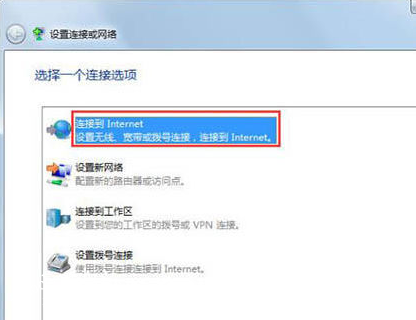
3、选择“宽带连接”

4、输入用户名和密码(此用户名和密码均为运营商提供),接着勾选“记住此密码”,“连接名称”可自行更改,最后点击“连接”即可
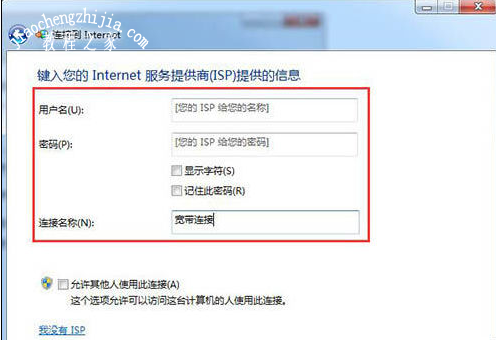
?以上内容就是Win7系统创建宽带连接的操作方法,希望对大家有所帮助!